
Preguntas Frecuentes
PROCESO DE REALIZACIÓN DE UN PEDIDO
El proceso para la realización de un pedido de los productos Copias Estándar y Copias Poster es el siguiente:
- ENTRAR EN LA WEB
Evidentemente el primer paso será entrar en nuestra web fotodalia.com.
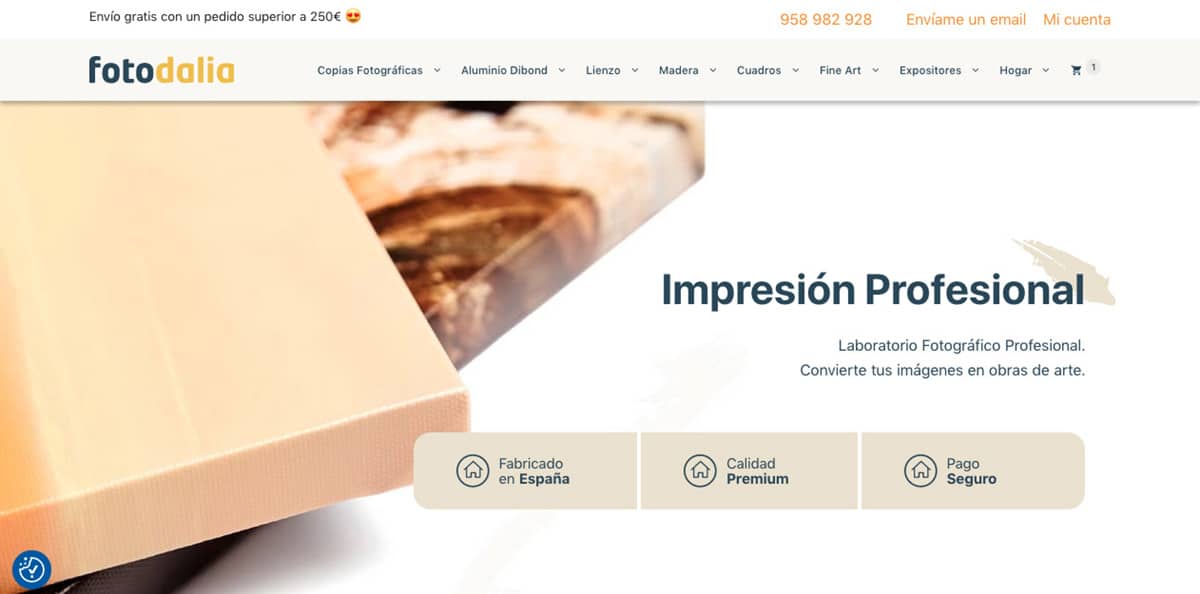
- SELECCIONAR DEL MENÚ COPIAS FOTOGRÁFICAS
Ahora vamos al menú principal superior y dentro de la opción «Copias Fotográficas» seleccionamos entre una de las dos opciones «Copias Estándar» o «Copias Póster«. El proceso es prácticamente el mismo para los dos productos, sólo cambian los tamaños disponibles. (VER PUNTO 1 DE LA IMAGEN INFERIOR).
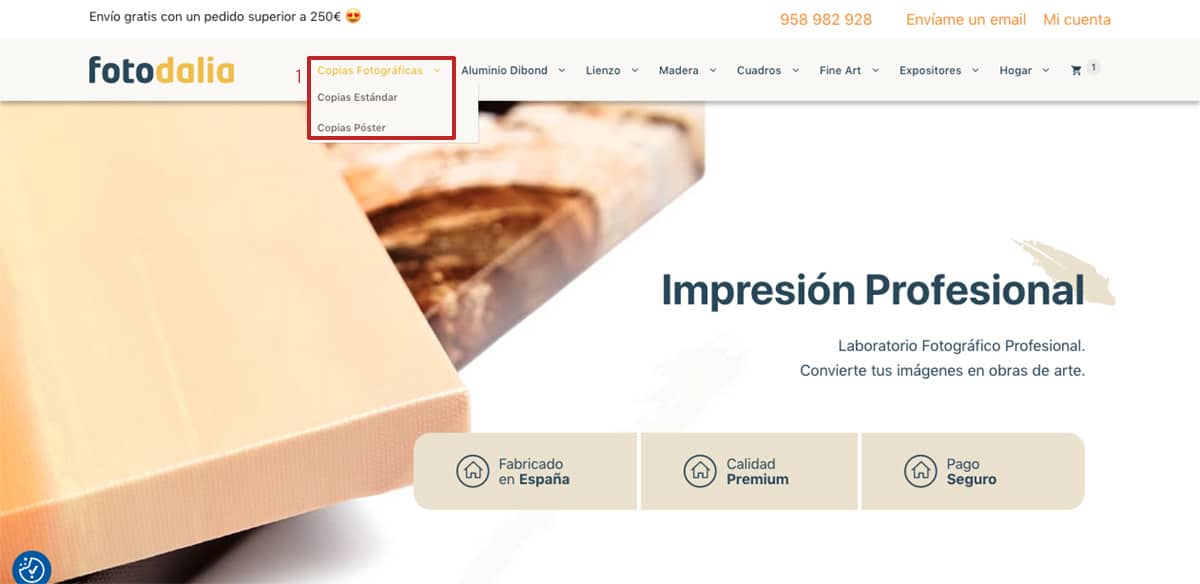
- PULSAR EN CARGAR FOTOS
Una vez dentro del producto deseado, en la parte superior derecha hay un botón llamado «Cargar Fotos». Pusarlo para empezar con el proceso de carga de tus imágenes. (VER PUNTO 2 DE LA IMAGEN INFERIOR)
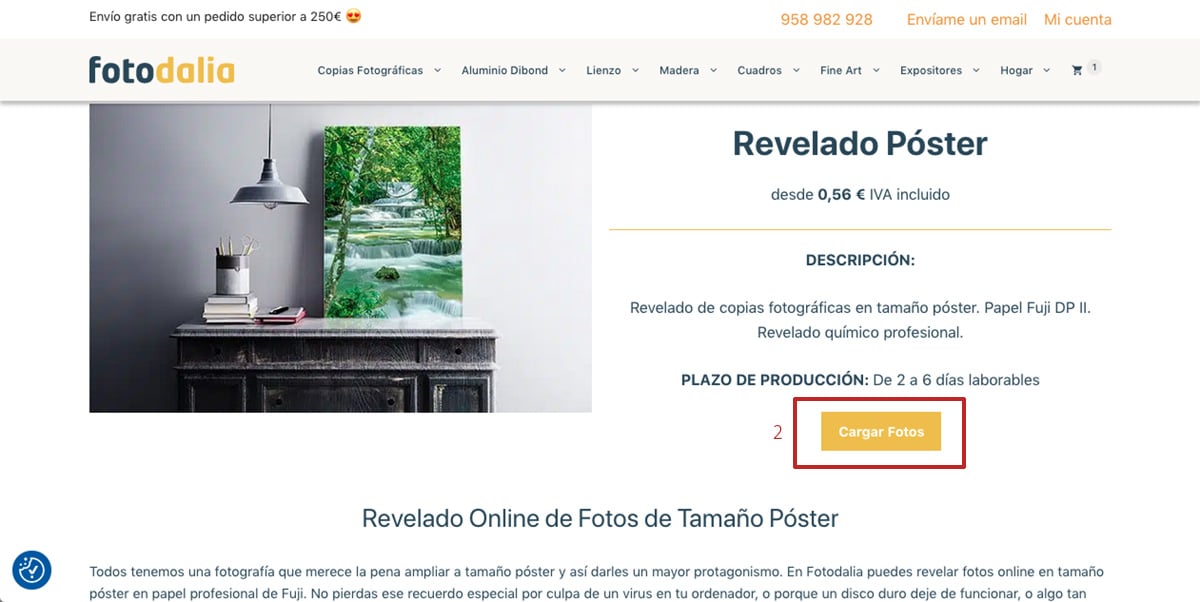
- SELECCIONAR EL ORIGEN DE TUS IMÁGENES
En esta nueva pantalla seleccionamos el dispositivo o aplicación donde tenemos almacenadas las imágenes. Puede ser tu propio ordenador, Facebook, Instagram o tu archivo en Google. En el ejemplo lo vamos a hacer con nuestro propio ordenador. (VER PUNTO 3 DE LA IMAGEN INFERIOR).
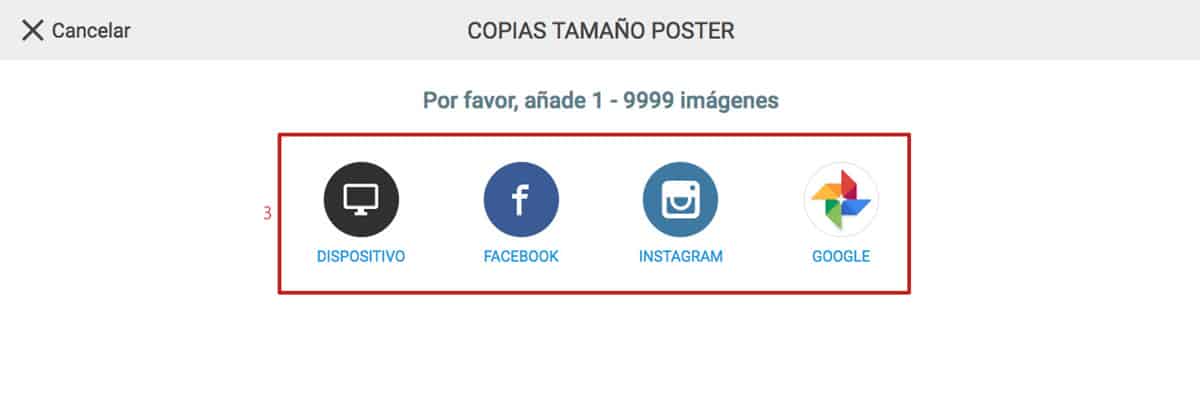
- SELECCIONAR IMÁGENES A IMPRIMIR
En este ejemplo hemos seleccionado la opción «Dispositivo» por lo que buscaremos las imágenes a imprimir en nuestro ordenador o dispositivo móvil. En este producto puedes cargar a la vez todas la imágenes que desees de golpe, no hace falta ir una por una. Para seleccionar mas de una, pulsamos en el primer archivo y después en el último pulsando a la vez la tecla mayúsculas. Una vez seleccionadas pulsamos «Abrir». (VER PUNTO 4 DE LA IMAGEN INFERIOR).
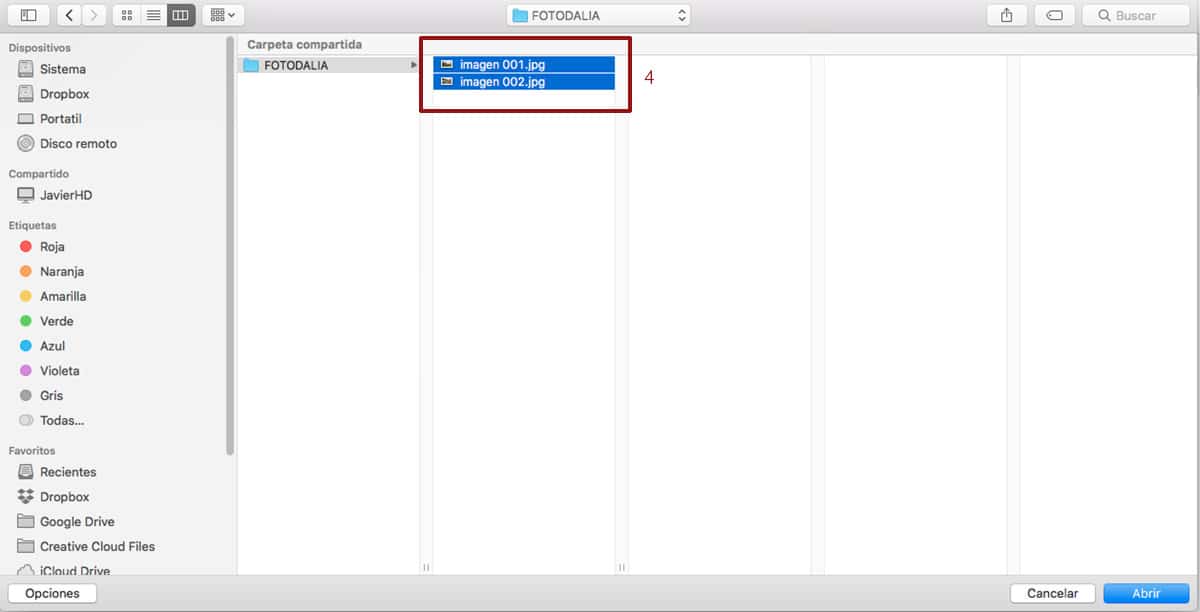
- COMIENZA LA CARGA
En este momento comienza la carga de tus imágenes. Una vez terminada la carga, el sistema te pregunta si quieres añadir mas, por ejemplo si las tienes en otras carpetas, o si deseas continuar con tu pedido con las imágenes ya cargadas. (VER PUNTO 5 DE LA IMAGEN INFERIOR).
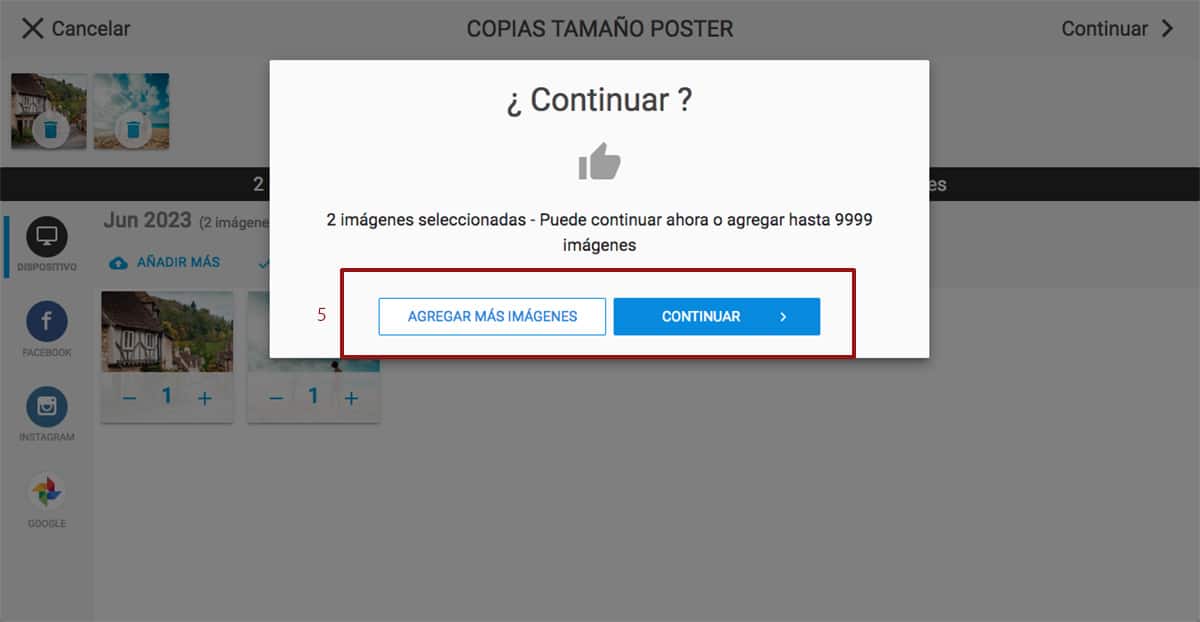
- ESPECIFICAR PEDIDO
En esta pantalla en donde mas opciones tenemos. El la parte izquierda (VER PUNTO 6 DE LA IMAGEN INFERIOR) seleccionamos de arriba a abajo, el tamaño de las copias a imprimir, si pinchas sobre el que aparece por defecto se abrirá un desplegable con las diferentes opciones de tamaño. También elegimos si queremos añadir margen blanco alrededor de la copia, el tipo de acabado del papel (mate, brillo o seda), si quieres que nosotros al recepcionar tu pedido apliquemos una corrección de color, y por último si quieres que tu imagen rellene por completo el tamaño elegido, o tu imagen se encaje en el tamaño elegido.
En la parte central veremos un previo de las imágenes seleccionadas. Ahí puedes ver como queda el encuadre, y también puedes modificar la cantidad de copias de una misma imagen pulsando en el «+» o el «-«. También puedes eliminar una imagen de tu pedido pulsando en el icono de la papelera. (VER PUNTO 7 DE LA IMAGEN INFERIOR).
En la parte superior de la pantalla puedes ver un resumen del tamaño seleccionado, el total de copias del tamaño seleccionado, y el precio de las mismas. (VER PUNTO 8 DE LA IMAGEN INFERIOR).
El icono que aparece en la partes superior derecha sirve para añadir mas imágenes que no hayas añadido aún en el pedido del tamaño seleccionado. (VER PUNTO 9 DE LA IMAGEN INFERIOR).
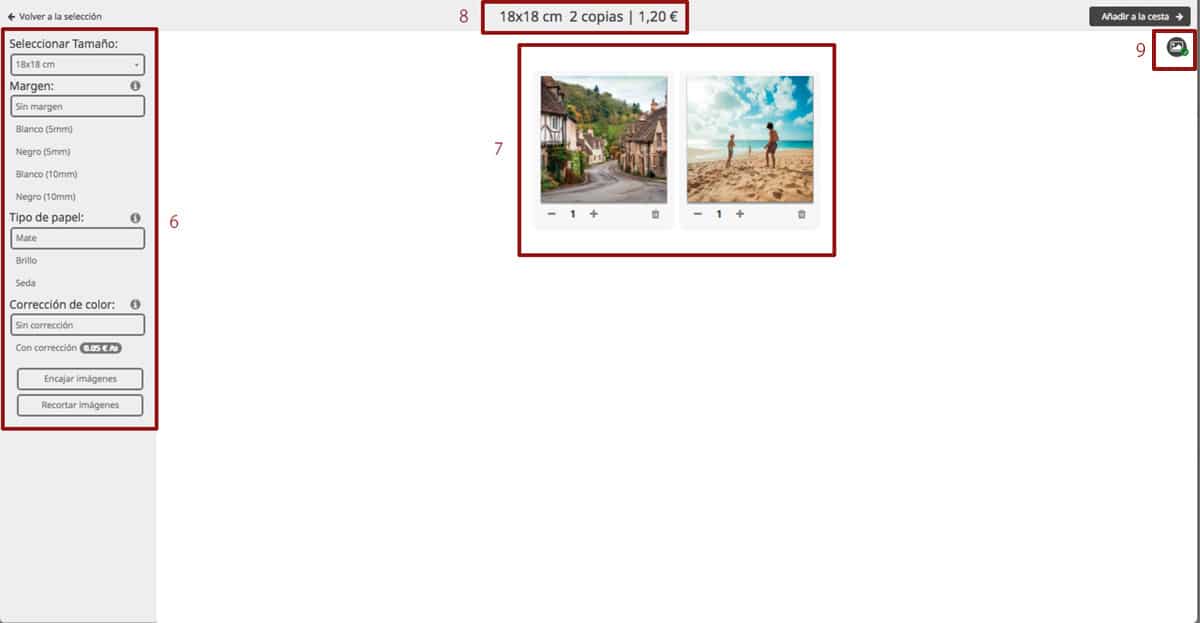
- ACTIVAR EDICIÓN DE IMAGEN
Con este cargador de imágenes, opcionalmente, puedes realizar pequeñas modificaciones en tu imagen directamente. SI colocas el cursor encima de una imagen, verás que aparece el icono de un lápiz. Si pulsas sobre él, entras en el modo edición. (VER PUNTO 10 DE LA IMAGEN INFERIOR).
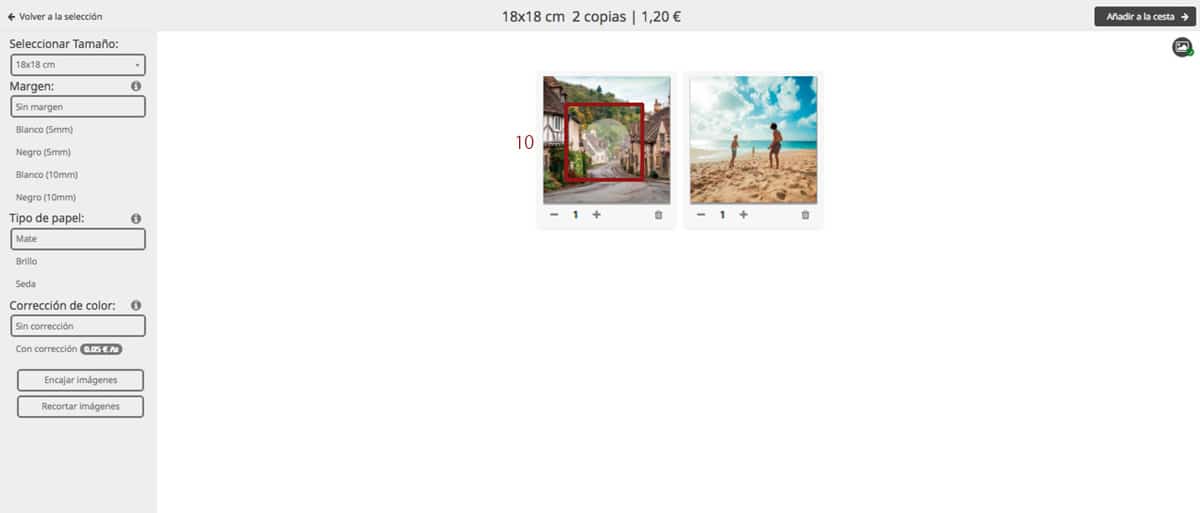
- EDICIÓN IMAGEN
Dentro de la pantalla de edición en la parte inferior se pueden realizar diferentes cambios en la imagen. Puedes recortar, modificar el brillo, contraste, saturación, aplicar filtros, convertir en blanco y negro, convertir en sepia….. También podrás ampliar tu imagen dentro del formato, girarla, encajarla en el formato o recortarla para que ocupe todo el formato. Una vez terminada la edición pulsar en el botón que aparece en la parte superior derecha «Aplicar» (VER PUNTO 11 DE LA IMAGEN INFERIOR).

- REVISIÓN
En este punto hemos vuelto a la pantalla anterior. Pulsar en el botón que aparece en la parte superior derecha «Añadir a la cesta» y nos aparece una ventana en la que podemos ver un resumen de las opciones seleccionadas. Podrás pulsar para revisarlo de nuevo, o pulsar en «Si, todo listo» para avanzar en tu pedido. Si no hemos editado ninguna imagen, igualmente pulsaremos en el botón «Añadir a la cesta» para que aparezca la ventana resumen de tu pedido. (VER PUNTO 12 DE LA IMAGEN INFERIOR).
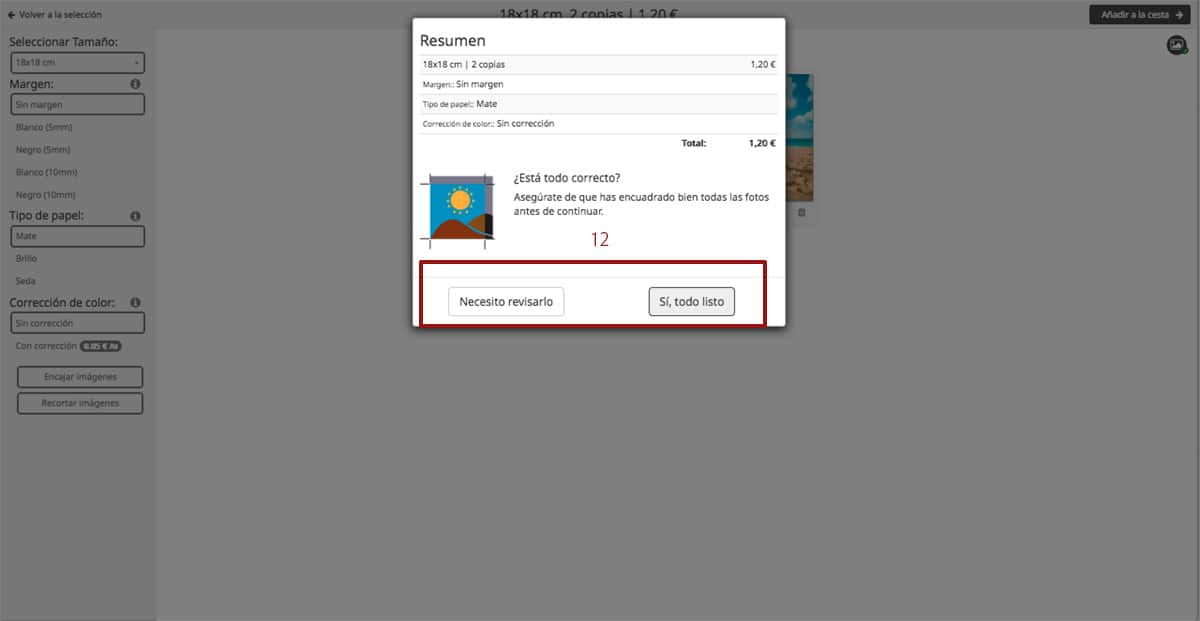
- CARRITO DE LA COMPRA
Al pulsar «Añadir a la Cesta» nos lleva al Carrito de la Compra, donde vemos el resumen del pedido. Vemos el producto, cantidad y precio. (VER PUNTO 13 DE LA IMAGEN INFERIOR). SI deseas añadir otro producto, el que sea, sólo tienes que ir al menú superior, seleccionar otro producto y realizar de nuevo todo el proceso. Así irás añadiendo productos en el carrito de la compra, tantos como desees. Verás que cada producto es una línea donde se especifica dicho producto. Una vez ya hayas subido todos los productos deseados, en el apartado «Total del Carrito» verás la cantidad total a pagar por tu pedido con el porte. (VER PUNTO 14 DE LA IMAGEN INFERIOR). Si todo es correcto pulsa en «Finalizar compra» (VER PUNTO 15 DE LA IMAGEN INFERIOR).
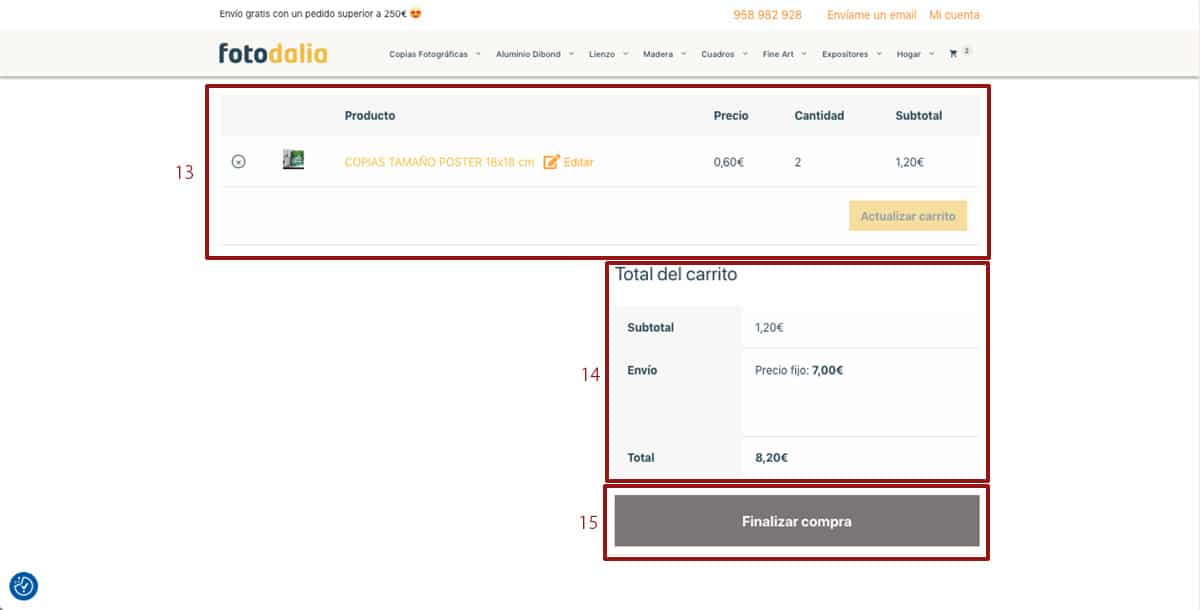
Ahí pasarás a la página donde escribes la dirección de envío, comentarios de tu pedido, y seleccionas el método de pago, proceso similar al de cualquier tienda online.
CARACTERÍSTICAS DE LAS IMÁGENES
En Fotodalia somos expertos en la gestión de color, si tienes cualquier duda sobres las características que deben tener tus imágenes para realizar un pedido de la manera correcta puedes llamar al 958 982 928 o escribir un email a info@fotodalia.com.
FORMATO DE IMAGEN
Para realizar un pedido en Fotodalia tus imágenes deben ser JPG. Este formato comprimido, bien utilizado, no repercute en el resultado final de la impresión. De una manera profesional, si se editan las imágenes en formatos sin pérdida como RAW, TIFF o PSD, y una vez finalizada dicha edición, en el último momento se convierten a JPG a la máxima calidad (12 en Adobe Photoshop), el resultado visual de la impresión será el mismo que si se enviara otro formato de imagen.
MODO DE IMAGEN
El modo de imagen para realizar pedidos debe ser RGB.
ESPACIO DE COLOR
En Fotodalia recomendamos el espacio de color sRGB para su impresión de la manera mas fiel en cuanto al color. Este espacio de color se adapta, de forma general, de mejor manera en los diferentes dispositivos de impresión del laboratorio. También se puede utilizar el espacio de color Adobe RGB, un espacio de color mas ámplio que el sRGB, pero en ocasiones superior al perfil de impresión de algunos productos por lo que al utilizarlo puede haber mayores diferencias de color respecto al original, que si utilizamos el sRGB.
RESOLUCIÓN DE IMPRESIÓN
En Fotodalia, como normal general para obtener la máxima calidad de impresión recomendamos el envío de las imágenes al tamaño de impresión deseado con una resolución de 254 ppp (254 píxeles por pulgada, no confundir con 254 píxeles por centímetro).
No es obligatorio el uso de esa resolución, pero es la que recomendamos. Evidentemente se pueden imprimir imágenes con menor resolución de la recomendada, pero aconsejamos enviar las imágenes lo mas cercano a esos 254 ppp. Cada producto se imprime en diferentes tipos de maquinaria, cada una con sus características especiales, por lo que si necesitas saber exactamanete para un producto específico la resolución de impresión puedes llamar al 958 982 928 o escribir a info@fotodalia.com, pero como hemos expuesto, como normal general la resolución de impresión adecuada son 254 ppp.
PEDIDOS
Los plazos de producción se refieren siempre a días laborables. Serán festivos los sábados, domingos, el 24 y 31 de diciembre, el 2 de enero, las festividades nacionales y las correspondientes a nuestro centro de producción en Granada, región de Andalucía. Para pedidos recibidos mas tarde de las 8 de la mañana, su plazo de producción empezará a contar a partir del siguiente día laborable. Evidentemente si en un pedido se mezclan diferentes tipos de productos y acabados, este plazo podría aumentar. A estos plazos hay que añadir un día más que corresponde al envío del pedido a través de la empresa de logística.
– Plazo de producción: de 2 a 6 días laborables.
Este plazo, que es muy variable, depende de factores como el tamaño del pedido, el tipo de pedido, si el pedido tiene diferentes producto mezclados y sobre todo de la época del año. Dependiendo del mes nuestra carga de trabajo tradicionalmente es mas alta, y otras mas bajas, lo que distorsiona el plazo de producción. De esta manera podemos dividir el año en diferentes épocas con mas carga o menos carga de trabajo:
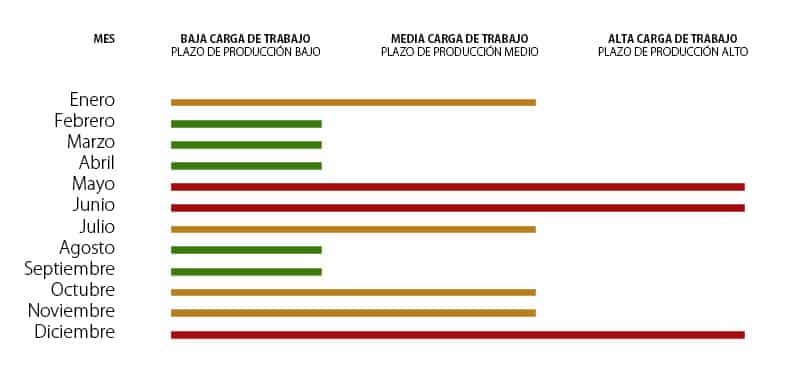
Si es necesario registrarse, y para finalizar un pedido tendrás que facilitar tus datos personales.
Si, puedes incluir varios productos en un sólo pedido. De esta manera el envío es más sencillo y más barato. En la web, como en todas las tiendas online, está el carrito de la compra. Para encargar diferentes productos a la vez, después de añadir el primer artículo al carrito, verás un resumen de los artículos de tu pedido, simplemente selecciona del menú superior un nuevo producto, carga las fotos y añádelas de nuevo al carrito, así sucesivamente con todos los diferentes productos que desees incluir en tu pedido. Una vez añadidos todos los productos deseados, puedes finalizar el pedido.
No. Una vez se ha finalizado el proceso de compra no se puede modificar el diseño de los productos del pedido. En Fotodalia no editamos los diseños finales de los clientes, por lo que debes asegurarte antes de enviarlo de que está correcto. Si toda la información del pedido es correcta y no hay errores, confírmalo y procede a finalizar tu pedido.
No, no es posible. No se pueden combinar dos pedidos una vez finalizados.
«Procesando» — tu pedido se ha recibido y está en proceso.
«En espera» — pedido pendiente de pago por transferencia, hasta que no se recibe no se modifica el estado.
«Pendiente de pago» — tu pedido pendiente de pago para poder procesarlo.
«Cancelado» — tu pedido se ha cancelado, no se procesrá.
«Completado» — tu pedido ha sido finalizado y enviado.
PAGO Y ENVÍO
El precio de los envíos desde 4,95 € IVA incluído (para España peninsular). Para pedidos superiores a 90€ el envío es gratuito. Si el pedido es de las Islas Baleares, Islas Canarias, Ceuta o Melilla, este precio puede variar dependiendo del tipo de paquete y destino. Si un pedido con destino a las Islas Baleares, Islas Canarias, Ceuta o Melilla genera un paquete de grandes dimensiones puede darse el caso de rechazar dichos pedidos, abonando en su totalidad el posible cargo obviamente. El envío se realiza a través de la empresa de logística GLS. Para el seguimiento de tu pedido puedes entrar en https://www.gls-spain.es/es/ o llamar al teléfono de contacto de GLS 902 113 300.
Puedes pagar tus pedidos con Paypal, Tarjeta de crédito Visa/Master Card o Transferencia Bancaria.
Los precios que aparecen en Fotodalia llevan incluídos el IVA.
Una vez completado el pedido en el laboratorio, lo enviamos a través de GLS. Dependiendo del servicio contratado la entrega se realizará en 24 hora o entre 48 y 72 horas.
Nuestros productos se sirven en la España Peninsular (Dependiendo del pedido podemos enviar a las Islas Baleares, las Islas Canarias, Ceuta y Melilla).
